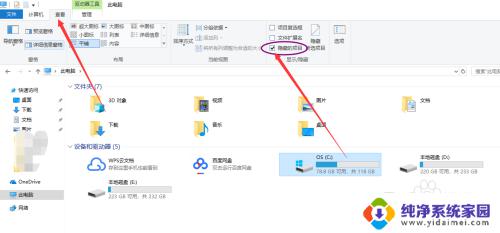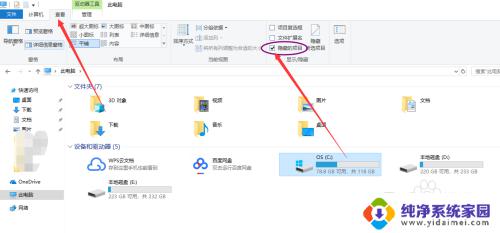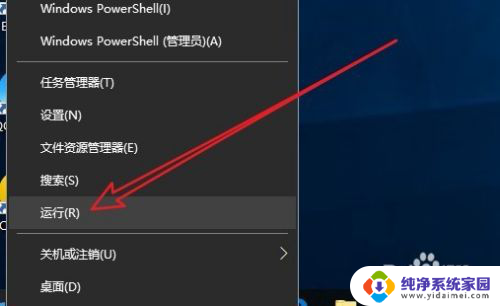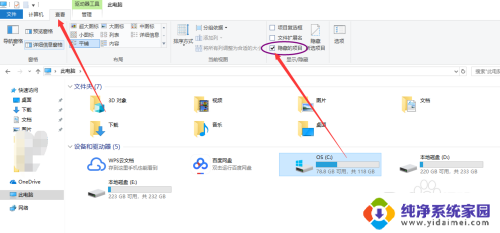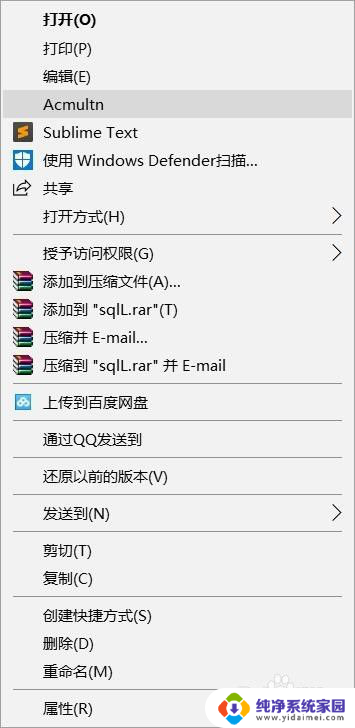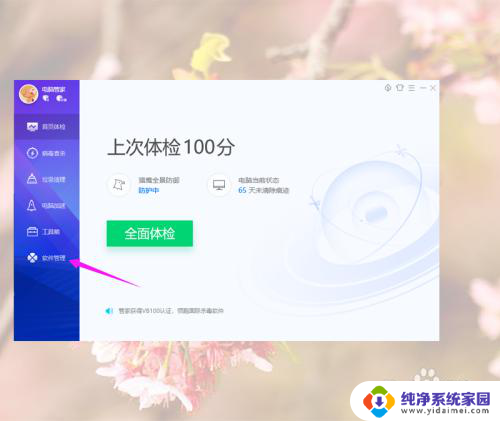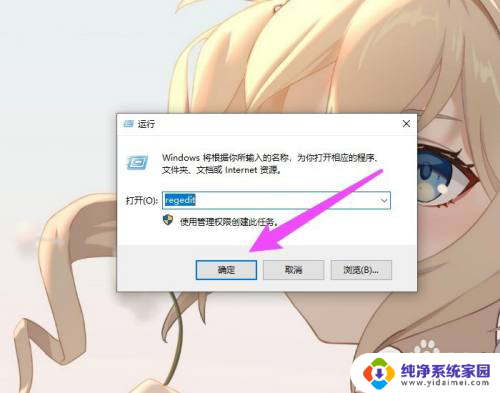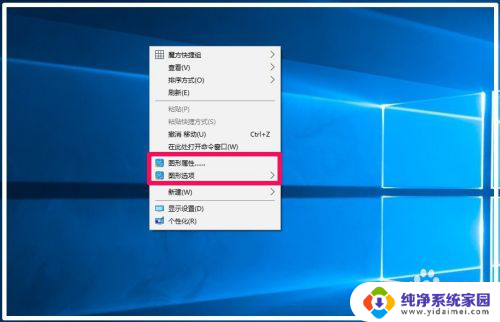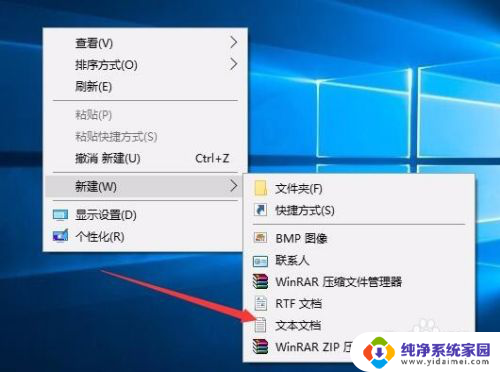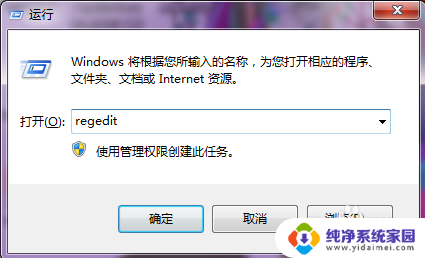windows怎么改右键菜单 Win10右键菜单选项自定义方法
在Windows 10操作系统中,右键菜单是我们经常使用的功能之一,有时候我们可能会觉得右键菜单中的选项不够满足我们的需求,希望能够自定义一些常用的操作。该如何改变Win10右键菜单选项呢?下面将介绍一些方法,帮助我们实现自定义右键菜单,提高操作效率。无论是添加新的选项,还是删除现有的选项,都可以在Windows 10中轻松实现。让我们一起来探索这个有趣且实用的功能吧。

具体方法如下:
1、首先,用鼠标右键点击桌面左下角开始菜单。或按键盘组合键“win+R”,打开运行,输入【regedit】确定进入。
2、进入 注册表 编辑器窗口,在搜索框中粘贴复制:计算机\HKEY_CURRENT_USER\Software\Microsoft\Internet Explorer\MenuExt即可。
3、点开MenuExt注册表项,下面出现的所有项全部都对应着右键里的列表菜单栏。
4、选中你想要删除的菜单栏选项,右键单击,选中“删除”选项即可删除。
5、提示框选择是即可,依次删除你不要的无用项即可。
因为要自己修改注册表,终归还是麻烦了一些,稍不注意就会操作错误造成严重后果。所以还是建议大家使用软件来进行管理。
以上就是Windows如何更改右键菜单的全部内容,如果您遇到这种情况,可以按照以上方法进行解决,希望对大家有所帮助。